در اینجا می خواهم نحوه ی انجام تبدیل یک عکس متحرک به یک ویدیو را در فتوشاپ آموزش دهم.
این کار بسیار ساده است:
۱) فتوشاپ را باز کنید و از منوی File گزینه ی Open را انتخاب کنید و بعد تصویر GIF مورد نظر را انتخاب کنید.
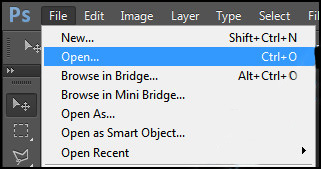
۲) از منوی window گزینه ی timeline را انتخاب کنید.
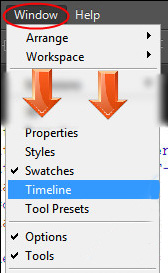
۳) خواهید دید که یک پنجره ی کوچک باز می شود که در بالا سمت چپ آن نوشته شده timeline به این پنجره های کوچک در فتوشاپ پنل (Panel) می گویند. در اینجا می توانید هر تغییری مربوط به تصاویر متحرک را که می خواهید، انجام دهید.در این پنل از پایین سمت چپ گزینه ای که در تصویر زیر علامت زده شده را انتخاب کنید.
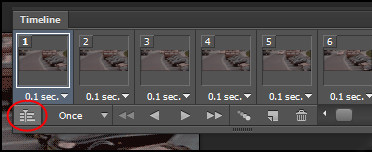
۴) با اینکار کمی شکل پنل شما تغییر می کند. حالا باید گزینه ی render video را از منویی که در بالا سمت راست این پنل وجود دارد انتخاب کنید.
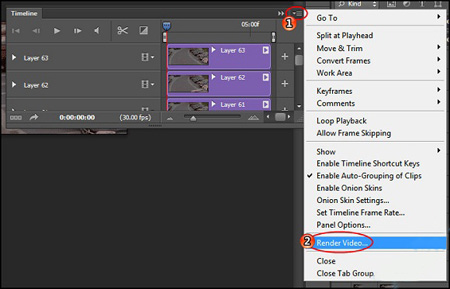
۵) کمی صبر کنید تا پنجره ی جدید باز شود
۶) در پنجره ی باز شده در بالاترین کادر نامی برای ویدیوی خود انتخاب کنید و بعد با استفاده از Select folder پوشه ای که می خواهید ویدیو در آن ساخته شود را انتخاب کنید.
از منوی Preset می توانید تنظیمات مخصوص به دستگاه های مختلف را انتخاب کنید مثلا اندروید یا اگر می خواهید آن را در یوتیوب آپلود کنید از می توانید از گزینه های مربوط به آن استفاده کنید؛ اگر هم که مقصد خاصی ندارید و فقط می خواهید یک ویدیوی معمولی بدون هیچ تنظیمات خاصی باشد می توانید بسته به کیفیتی که می خواهید ویدیو داشته باشد، از گزینه های High Quality و Medium و Low استفاده کنید.
از قسمت Size می توانید اندازه ی ویدیو را تغییر دهید.
از قسمت frame rate می توانید سرعت فریم بر ثانیه ی ویدیو را تغییر دهید.
توجه کنید که تمام تنظیمات در قسمت ۶ دلخواه می باشند و شما می توانید اصلا دست به آن ها نزنید.
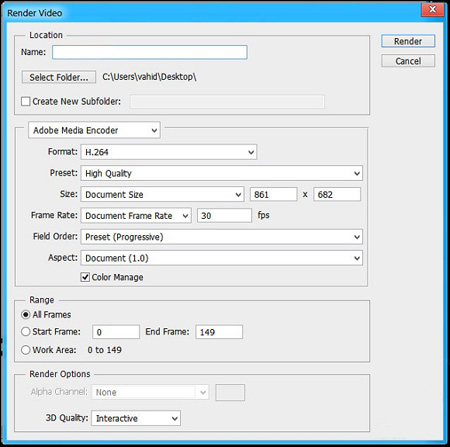
۷) در پایان گزینه ی render را انتخاب کنید تا ویدیوی شما آماده شود.
منبع:fenjon.com
بازنشر و گردآوري شده توسط پورتال دلباز


 فیلتر شدن نرم افزارهای پیام رسان تلفن همراه
فیلتر شدن نرم افزارهای پیام رسان تلفن همراه  بررسی تخصصی Samsung Galaxy Alpha
بررسی تخصصی Samsung Galaxy Alpha  سرعت ویندوز را چطور بالا ببریم
سرعت ویندوز را چطور بالا ببریم  ریجستر کردن رایگان اینترنت دانلود منیجر idm
ریجستر کردن رایگان اینترنت دانلود منیجر idm  بهینه کردن سرعت مرورگر فایر فکس
بهینه کردن سرعت مرورگر فایر فکس 
 (درباره حضرت محمد صلی الله علیه و آله و سلم)
(درباره حضرت محمد صلی الله علیه و آله و سلم) قیمت گوجه فرنگی 12 هزار تومان
قیمت گوجه فرنگی 12 هزار تومان زمان واریز یارانه آذر 98
زمان واریز یارانه آذر 98 آهنگ های پیشواز حمید هیراد
آهنگ های پیشواز حمید هیراد الناز شاکردوست در بیمارستان
الناز شاکردوست در بیمارستان بریدن گوش دانش آموز توسط معلم
بریدن گوش دانش آموز توسط معلم وصیت نامه شادمهر عقیلی در اینستاگرام
وصیت نامه شادمهر عقیلی در اینستاگرام دانلود اهنگ سریال آرام می گیرم علی لهراسبی
دانلود اهنگ سریال آرام می گیرم علی لهراسبی عکسی خاطره انگیز از مهران مدیری در دوم دبستان
عکسی خاطره انگیز از مهران مدیری در دوم دبستان شایعه حمله به ایران توسط داعش در 10 آذر 94
شایعه حمله به ایران توسط داعش در 10 آذر 94 شاعر همجنسگرا ایرانی پیام فیلی در اسرائیل
شاعر همجنسگرا ایرانی پیام فیلی در اسرائیل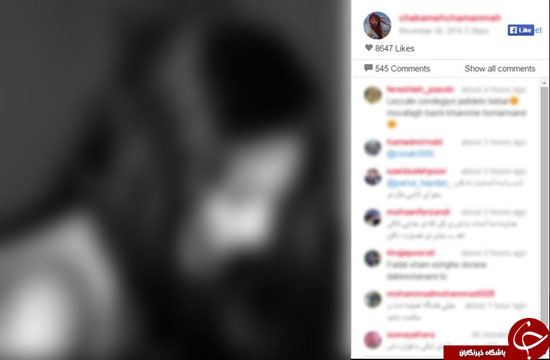 تأکید چکامه چمن ماه بر بی حجابی
تأکید چکامه چمن ماه بر بی حجابی عکس جالب از جمشید مشایخی در 41 سال پیش
عکس جالب از جمشید مشایخی در 41 سال پیش محبوب ترین خوانندگان فضای مجازی چه کسانی اند؟
محبوب ترین خوانندگان فضای مجازی چه کسانی اند؟ چهره هایی که در مراسم اربعین امسال شرکت کردند
چهره هایی که در مراسم اربعین امسال شرکت کردند عکس جالب مزدک میرزایی در کنار همسرش
عکس جالب مزدک میرزایی در کنار همسرش دختری که استخوان ندارد اما زنده است
دختری که استخوان ندارد اما زنده است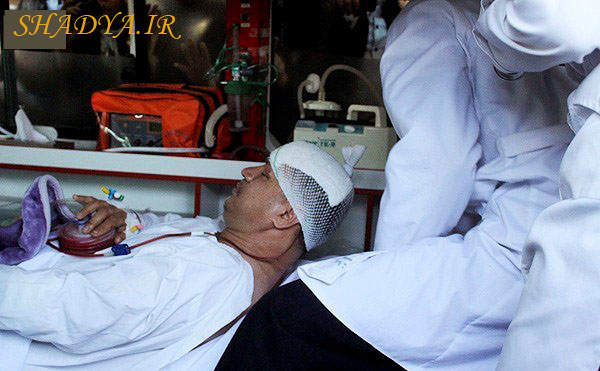 به کما رفتن علی دایی شایعه ای بیش نیست
به کما رفتن علی دایی شایعه ای بیش نیست نتایج مسابقه ژوله و مسعودی در خنداننده برتر
نتایج مسابقه ژوله و مسعودی در خنداننده برتر شایعه فوت علی دایی در مکه
شایعه فوت علی دایی در مکه رضا ایرانمنش سکته کرد
رضا ایرانمنش سکته کرد آزاده نامداری و ماجرای طلاق فرزاد حسنی
آزاده نامداری و ماجرای طلاق فرزاد حسنی عکس سلفی مهدی سلوکی و همسرش
عکس سلفی مهدی سلوکی و همسرش داشتن پستان های خوش فرم با رعایت نکات زیر
داشتن پستان های خوش فرم با رعایت نکات زیر سوژه ترین عکسهای کنکور دختران (آقا پسرا نخندن)
سوژه ترین عکسهای کنکور دختران (آقا پسرا نخندن) دوربین مخفی در اتاق پرو بوتیک زنانه+(عکس)
دوربین مخفی در اتاق پرو بوتیک زنانه+(عکس)  جوک های خنده دار باحال
جوک های خنده دار باحال راز سنگ قبر آیت الله بهجت + عکس
راز سنگ قبر آیت الله بهجت + عکس  تصویر: عادل فردوسی پور به اتفاق خواهر و برادر
تصویر: عادل فردوسی پور به اتفاق خواهر و برادر سوتی های ایرانی
سوتی های ایرانی جک خنده دار
جک خنده دار وجود کاندوم در غذای یک زن چینی
وجود کاندوم در غذای یک زن چینی جوک جدید
جوک جدید عکس های هان هیو جو بازیگر نقش دونگ یی
عکس های هان هیو جو بازیگر نقش دونگ یی عکس هایی دیدنی از گردهمایی آدمخواران در روسیه
عکس هایی دیدنی از گردهمایی آدمخواران در روسیه  ازدواج با 70 سال اختلاف سن ! + عکس
ازدواج با 70 سال اختلاف سن ! + عکس بدن بسیار عجیب این زن انگلیسی !+ عکس
بدن بسیار عجیب این زن انگلیسی !+ عکس جک جدید باحال
جک جدید باحال گالری عکسهای جدید از علی ضیا مجری توانمند ایرانی + بیوگرافی
گالری عکسهای جدید از علی ضیا مجری توانمند ایرانی + بیوگرافی  نکات آمیزش جنسی در اسلام
نکات آمیزش جنسی در اسلام مادر حسن روحانی در کنار دختران و دامادهایش+عکس
مادر حسن روحانی در کنار دختران و دامادهایش+عکس  همسر واقعی خرم سلطان+عکس
همسر واقعی خرم سلطان+عکس عکس/ وحشیانهترین شیوه اعدام داعش
عکس/ وحشیانهترین شیوه اعدام داعش  تصویر فرد مبتلا به انفولانزای خوکی
تصویر فرد مبتلا به انفولانزای خوکی دختر ایرانی از چنگ داعش گریخت+تصاویر
دختر ایرانی از چنگ داعش گریخت+تصاویر مشخصات محل تفحص و خاكسپاري 23 شهيد گمنام اعلام شد
مشخصات محل تفحص و خاكسپاري 23 شهيد گمنام اعلام شد  زن ۲۹ساله ای که ۳۰دختر را کشته بود و آنها را می خورد!! + عکس
زن ۲۹ساله ای که ۳۰دختر را کشته بود و آنها را می خورد!! + عکس عکس دو برادر قبل و بعد از شهادت در غزه
عکس دو برادر قبل و بعد از شهادت در غزه انفجار در کرکوک جان 6 نفر را گرفت
انفجار در کرکوک جان 6 نفر را گرفت تصادف عجیب و خوش شانسی عابر پیاده !
تصادف عجیب و خوش شانسی عابر پیاده ! توافق لوزان چرا فرو ریخت؟
توافق لوزان چرا فرو ریخت؟  خاطره وحشتناک دختر سوری از زندگی کردن با یک داعشی
خاطره وحشتناک دختر سوری از زندگی کردن با یک داعشی خارج کردن 431 سکه از معده مرد هندی!!! + تصویر
خارج کردن 431 سکه از معده مرد هندی!!! + تصویر بلندترین گردن جهان ب علاوه تصویر
بلندترین گردن جهان ب علاوه تصویر 10 مکان مرموز و شگفت انگیز در کره زمین
10 مکان مرموز و شگفت انگیز در کره زمین زنان بکسور افغانی --خیلی جالب
زنان بکسور افغانی --خیلی جالب گزارشی از دعای شریف «یا من إذا تضایقت الأمور...»
گزارشی از دعای شریف «یا من إذا تضایقت الأمور...»  کثیف ترین زن دنیا+تصاویر
کثیف ترین زن دنیا+تصاویر